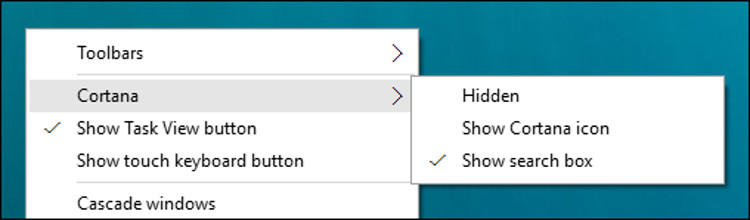C’è un dubbio in grado di attanagliare la mente di molti desiderosi di passare da Windows a Linux: riuscirò ad utilizzare i miei giochi e i miei programmi nel nuovo sistema operativo? Oddio, a dire il vero la stessa domanda ce la poniamo anche ad ogni nuova versione di Windows, e non è per nulla peregrina. E non prevede una risposta univoca: dipende. In alcuni casi non c’è proprio verso di far girare il gioco, o il programma, Windows su Linux. In altre situazioni, fortunatamente sempre più numerose, è invece possibile. Vediamo qual’è il modo più rapido, e più facile, per installare giochi e programmi Windows su Linux.
C’è un dubbio in grado di attanagliare la mente di molti desiderosi di passare da Windows a Linux: riuscirò ad utilizzare i miei giochi e i miei programmi nel nuovo sistema operativo? Oddio, a dire il vero la stessa domanda ce la poniamo anche ad ogni nuova versione di Windows, e non è per nulla peregrina. E non prevede una risposta univoca: dipende. In alcuni casi non c’è proprio verso di far girare il gioco, o il programma, Windows su Linux. In altre situazioni, fortunatamente sempre più numerose, è invece possibile. Vediamo qual’è il modo più rapido, e più facile, per installare giochi e programmi Windows su Linux.
Wine
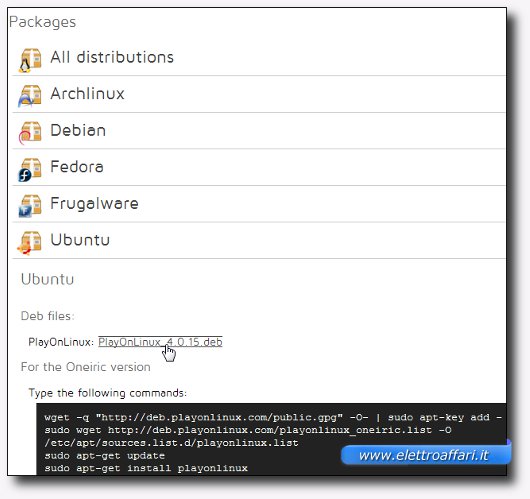
Il modo più rapido per installare programmi e giochi Windows su Linux è utilizzare PlayOnLinux. Di cosa si tratta? Di un metodo per gestire i pacchetti Wine in Linux. E cos’è Wine?
Ecco, lo sapevo: il rischio di questi articoli è proprio dietro l’angolo. Rischio di far partire un gioco di scatole cinesi in cui dentro ogni risposta – o spiegazione – si annida un nuovo quesito. Spero mi vogliate perdonare ma non ho il tempo – oggi – né la volontà (questa purtroppo latita da parecchio) per affrontare un articolo tecnico, fitto di spiegazioni e di ragionamenti. Me la voglio cavare nel modo più semplice, scrivendo una piccola guida in cui spiegare come utilizzare giochi e programmi Windows su Linux, e senza nessuno (o quasi) accenno alle questioni teoriche dei diversi sistemi operativi. Quindi, in parole povere, cos’è Wine e cos’è PlayOnLinux?
Wine è un emulatore (e i puristi mi passino il termine, lo so benissimo che Wine sta per Wine Is Not Emuletor; ma abbiamo deciso di non affrontare questioni di lana caprina, oggi). Quindi, tornando a noi, Wine è un emulatore di Windows in ambiente Linux. In pratica serve a creare le condizioni base del sistema operativo della Microsoft su un computer che utilizza un altro sistema operativo. E da lì permette di utilizzare programmi scritti per Windows anche senza avere Windows veramente sul PC. Le prime versioni non erano semplici da utilizzar,e niente affatto. E anche le ultime presentano alcune difficoltà. Per questo non vi parlo direttamente di Wine ma di PlayOnLinux. Potete immaginare PlayOnLinux come una versione grafica, semplificata, di Wine. Come una versione adatta a tutti, anche a quelli con meno esperienza.
Installare PlayOnLinux

Chiarite le questioni teoriche passiamo alle informazioni pratiche: come installare PlayOnLinux sul nostro PC Linux? Facile, se utilizziamo Ubuntu, o qualche distribuzione a essa collegata. Da linea di comando digitiamo questo codice:
sudo apt-get install playonlinux
In alternativa potete collegarvi a PlayOnLinux.com e scaricare direttamente i pacchetti .DEB da installare sul vostro computer. In ogni caso, sia i pacchetti del sito che quelli dei repository contengono anche Wine: installato PlayOnLinux avremo il nostro emulatore già funzionante.
Cominciamo: installiamo il primo programma Windows su Linux

Dopo aver concluso l’installazione troveremo l’icona di PlayOnLinux assieme a quella degli altri programmi: utilizziamola per lanciare l’emulatore. E, già che ci siamo, proviamo a installare qualcosa. Ma prima occorre un’avvertenza: come in Windows anche in Linux occorre il disco d’installazione per installare programmi e giochi. Lo so che è scontato ma l’interfaccia grafica presenta una piccola ambiguità. Quale? La state per scoprire.
Per prima cosa clicchiamo sul pulsante “più“, “installa“. La finestra che appare ci mostrerà una serie di programmi, divisi per categorie. A che serve? Sono i programmi ufficialmente funzionanti con PlayOnLinux. Se vogliamo installare, per esempio Windows Explorer (no, non fatelo, è solo un esempio: utilizzate Chrome o Firefox) possiamo cliccare su quell’icona e seguire le istruzioni. In pratica per ogni programma in lista PlayOnLinux caricherà le impostazioni migliori per garantire il funzionamento perfetto.
Pages: 1 2